Flutterアプリケーションのデバッグバーを非表示にする方法を説明します。この記事では、以下のバージョンを使用しています。
- Flutterバージョン: 3.22.2
- Dartバージョン: 3.4.3
デバッグバーの非表示方法
デバッグバーを非表示にするための最も簡単な方法は、MaterialApp(マテリアルアップ)またはCupertinoApp(クパティーノアップ)ウィジェットのdebugShowCheckedModeBannerプロパティをfalseに設定することです。このプロパティはデフォルトでtrueになっており、デバッグモードでアプリを実行するときにデバッグバーを表示します。
例:MaterialApp(マテリアルアップ)の場合
import 'package:flutter/material.dart';
void main() {
runApp(MyApp());
}
class MyApp extends StatelessWidget {
@override
Widget build(BuildContext context) {
return MaterialApp(
debugShowCheckedModeBanner: false, // デバッグバーを非表示にする
title: 'Flutter Demo',
theme: ThemeData(
primarySwatch: Colors.blue,
),
home: MyHomePage(),
);
}
}
class MyHomePage extends StatelessWidget {
@override
Widget build(BuildContext context) {
return Scaffold(
appBar: AppBar(
title: Text('Flutter Demo Home Page'),
),
body: Center(
child: Text('Hello, Flutter!'),
),
);
}
}例:CupertinoApp(クパティーノアップ)の場合
import 'package:flutter/cupertino.dart';
void main() {
runApp(MyCupertinoApp());
}
class MyCupertinoApp extends StatelessWidget {
@override
Widget build(BuildContext context) {
return CupertinoApp(
debugShowCheckedModeBanner: false, // デバッグバーを非表示にする
home: CupertinoPageScaffold(
navigationBar: CupertinoNavigationBar(
middle: Text('Cupertino App'),
),
child: Center(
child: Text('Hello, Cupertino!'),
),
),
);
}
}表示確認
デバッグバー表示
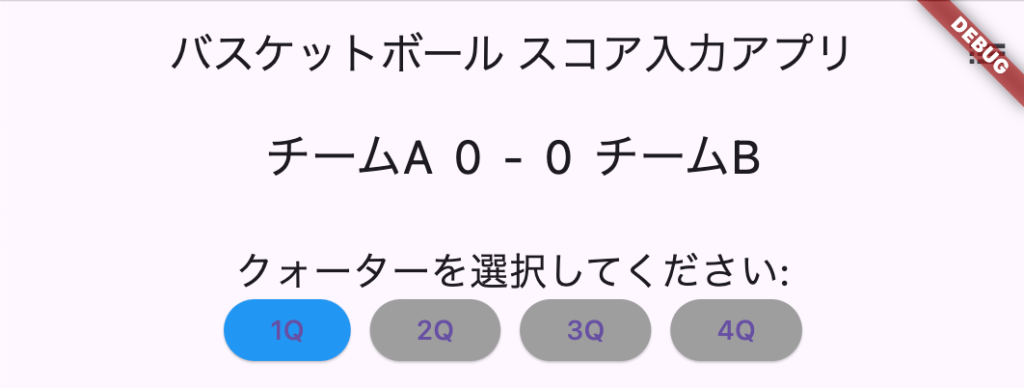
デバッグバー非表示
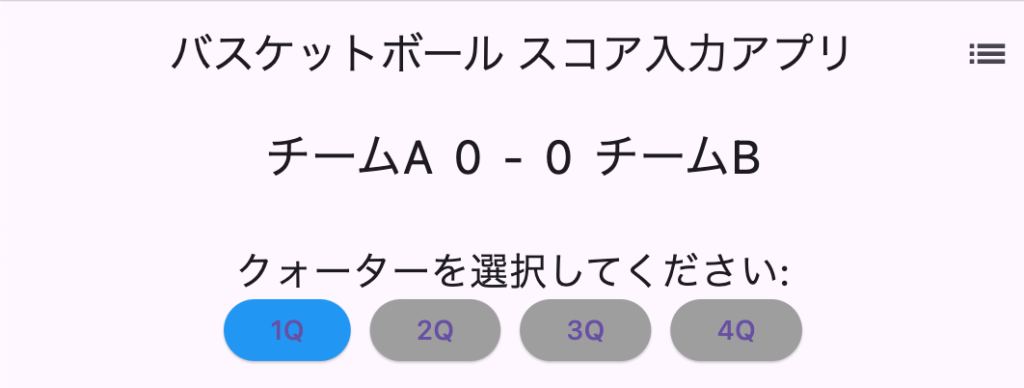
注意点
debugShowCheckedModeBannerをfalseに設定しても、アプリは依然としてデバッグモードで実行されています。この設定は、デバッグバーの表示を制御するだけで、アプリのビルドモード(デバッグ、リリース、プロファイル)には影響しません。- アプリをリリースビルドで実行する際には、デバッグバーは自動的に表示されません。
まとめ
Flutterアプリの開発中にデバッグバーを非表示にするのは、MaterialAppまたはCupertinoAppのdebugShowCheckedModeBannerプロパティをfalseに設定するだけで簡単に実現できます。デザインの確認やプレゼンテーションの際に役立つ設定なので、ぜひ活用してください。



コメント